Come Risolvere l'Errore 0:104 di Adobe Acrobat
Aggiornato il 07/03/2025 • Archiviato in: Recupero dati da computer • Soluzioni comprovate
"Ho salvato più email in formato PDF, alla fine di ogni settimana la mia casella di posta è piena di messaggi e per creare un backup li salvo in formato PDF. Le email includono i miei moduli di challan, le schede di ammissione e il programma dell'università. Non riesco ad aprire i miei file PDF a causa di questo errore che sta disturbando la mia vita professionale e personale. Non ho idea di come gestire questa situazione".
Salvare i tuoi dati in file PDF è di solito un'ottima idea per chi vuole avere sempre a disposizione la propria vita d'ufficio e accademica. Le cause di questo problema sono molte, ad esempio attacchi di virus, problemi di memoria e altre numerose cause. L'errore di Adobe Acrobat è curabile, come ogni altro problema anche questo ha un elenco di soluzioni che saranno divulgate ulteriormente nella guida. Le soluzioni non sono stancanti, anzi sono piccole e facili da capire per l'utente. Le soluzioni sono seguite dai sintomi e dalla causa dell'errore di Adobe Acrobat 0:104.
Parte 1: Sintomi dell'errore di Acrobat Reader 0:104
La prima cosa di cui parlare è quali sono i sintomi di questo errore. La maggior parte delle persone ha riportato vari sintomi in questa situazione. Ecco alcuni dei sintomi più comuni dell'errore di acrobat reader 0:104;
Potrebbero esserci istanze di eliminazione di file o la visualizzazione di nuovi file. Nonostante il colpevole di questo errore potrebbe essere l'infezione da virus, può anche causare errori di runtime, l'infezione da virus è una delle cause dell'errore di runtime. A volte gli utenti hanno segnalato che Internet manca di velocità o di solito si ferma.
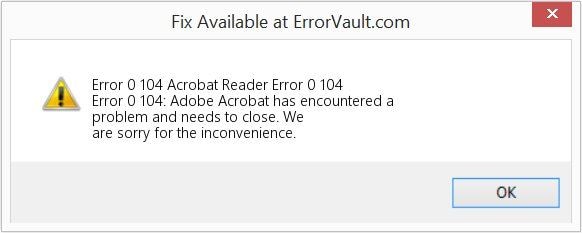
Parte 2: Cause dell'Errore di Acrobat Reader 0:104
Se non conosci le cause di qualsiasi problema, di certo non puoi risolverlo correttamente. Lo stesso accade con il codice di errore di Adobe Acrobat 0:104, è necessario conoscere tutte le possibili ragioni alla base di questa situazione problematica per affrontarla in futuro;
- Programmi incompatibili in esecuzione contemporaneamente
Quando un programma simultaneo è incompatibile con un altro programma, i due non possono accedere o aggiornare gli stessi dati contemporaneamente. Questo è il motivo per cui sullo schermo vengono visualizzati più errori.
- Problemi alla memoria
La scarsa RAM in un computer è causa di diversi problemi che si nascondono nel computer.
- Un driver grafico scarso
A volte non si tratta della scheda grafica, ma dei driver. È necessario disporre dei driver aggiornati più recenti per le migliori prestazioni del computer.
- Infezioni da virus
Quando utilizzi Internet sul tuo computer, tieni presente che più virus possono entrare nel tuo PC. Queste infezioni da virus possono portare a errori di runtime.
Parte 3: Come correggere l'errore di Adobe Acrobat 0:104?
Quando parli delle soluzioni, tieni presente che i passaggi devono essere seguiti di conseguenza, c'è un elenco di metodi menzionati di seguito;
Metodo 1: Chiudi i programmi in conflitto
Il primo e più importante metodo è chiudere i programmi in conflitto, tenendo presente che l'errore potrebbe esistere a causa di programmi in conflitto tra loro. Se questo è il motivo che risolve il problema sarà necessario interrompere questi programmi in conflitto, seguendo questi passaggi;
Passaggio 1: Apri Task Manager cliccando contemporaneamente Ctrl-Alt-Canc. In questo modo avrai un elenco dei programmi attualmente in esecuzione in background.
Passaggio 2: Vai alla scheda del processo e chiudi i programmi che non vuoi eseguire in background.
Passaggio 3: L'unica cosa che devi osservare è se il messaggio di errore si ripresenta ogni volta che interrompi un processo.
Passaggio 4: Una volta identificato il programma che crea il conflitto, puoi seguire i passaggi per la risoluzione dei problemi e reinstallare l'applicazione.
Metodo 2: Aggiorna o reinstalla i programmi in conflitto
Se hai identificato i programmi in conflitto, puoi seguire questo metodo per aggiornarli o reinstallarli. Segui questi passaggi;
Passaggio 1: Questo passaggio è diverso per ogni versione di windows;
- Per Windows 7 clicca su Start, poi su Pannello di Controllo e quindi su Disinstalla un programma
- Per Windows 8 clicca su Start, quindi scorri verso il basso e clicca su Altre Impostazioni, poi su Pannello di controllo > Disinstalla un programma.
- Per Windows 10, digita Pannello di Controllo nella casella di ricerca e clicca sul risultato, poi clicca su Disinstalla un programma
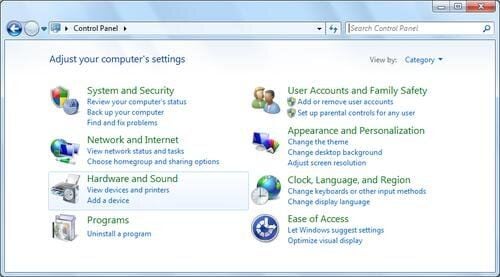
Passaggio 2: Dopo l'apertura delle finestre dei programmi e delle funzionalità, scegli il programma in conflitto e seleziona Aggiorna o Disinstalla.
Passaggio 3: ci possono essere due situazioni. Come prima cosa, se selezioni un aggiornamento sarà sufficiente effettuare la richiesta per completare il processo. Se disinstalli l'applicazione sarà necessario anche un prompt per reinstallare l'applicazione desiderata.
Metodo 3: Aggiorna il tuo programma di protezione antivirus o scarica e installa l'ultimo aggiornamento di Windows
Le infezioni da virus possono causare molteplici problemi ed errori sul tuo computer. Quindi, è fondamentale aggiornare i tuoi programmi di protezione antivirus. In questo modo, puoi affrontare il problema dell'errore di Adobe Acrobat 0:104. Se hai già scaricato il programma assicurati che sia aggiornato.
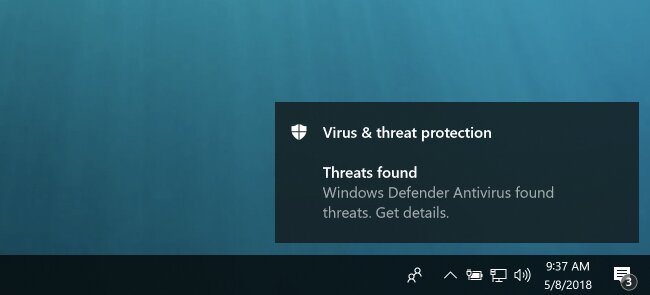
Metodo 4: Reinstalla le librerie di runtime
A volte le persone ricevono questo errore a causa di un particolare aggiornamento, come il pacchetto MS Visual C++ che potrebbe non essere installato correttamente o completamente. In questa situazione puoi disinstallare l'applicazione corrente e reinstallarne una nuova.
Passaggio 1: Disinstalla il pacchetto andando su Programmi e Funzionalità, trova ed evidenzia Microsoft Visual C++ Redistributable Package.
Passaggio 2: Clicca su Disinstalla che trovi all'inizio dell'elenco e, al termine, riavvia il computer.
Passaggio 3: Scarica l'ultimo pacchetto ridistribuibile da Microsoft, quindi installalo.
Metodo 5: Effettua la pulizia del disco
Anche lo spazio ridotto sul disco rigido è una delle cause principali dell'errore di runtime, segui questi passaggi per pulire un po' di spazio sul disco rigido;
Passaggio 1: Per prima cosa, puoi fare un backup dei tuoi preziosi dati in modo da poter liberare spazio.
Passaggio 2: In secondo luogo, puoi anche svuotare la cache e riavviare il computer
Passaggio 3: Per effettuare la Pulizia Disco, apri la finestra di Explorer e clicca con tasto destro sulla directory principale, che di solito è l'unità C.
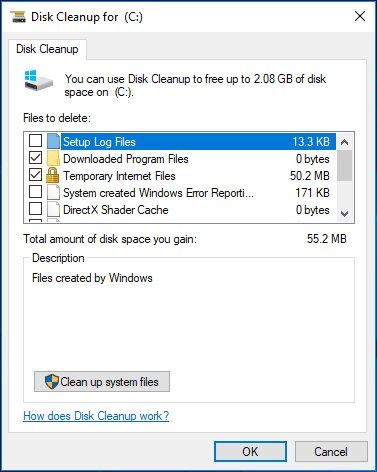
Passaggio 4: Ora clicca su Proprietà e poi su Pulizia Disco
Metodo 6: Reinstalla il driver grafico
Di solito questo errore è dovuto ad una scheda grafica scadente, in questo caso puoi reinstallare la scheda grafica per eliminare l'errore di adobe acrobat 0:104. Per farlo segui questi passaggi;
Passaggio 1: Apri Gestione Dispositivi, individua il driver grafico
Passaggio 2: Clicca con tasto destro sul driver della scheda video, poi clicca su disinstalla e quindi riavvia il computer
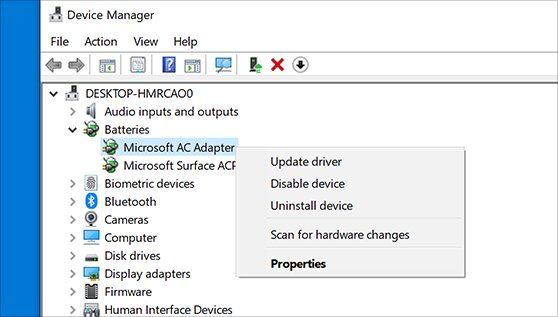
Passaggio 3: Vedi se il problema persiste.
Metodo 7: Errore di runtime relativo a IE
In quest'ultimo metodo, puoi affrontare l'errore dovuto a Internet Explorer; segui questi passaggi per risolvere l'errore di runtime relativo a IE;
Passaggio 1: Reimposta il tuo browser.
- Per Windows 7 puoi cliccare su Start, andare al Pannello di Controllo e cliccare su Opzioni Internet che trovi a sinistra. Quindi puoi cliccare sulla scheda Avanzate e poi su Ripristina.
- Per Windows 8 e 10, puoi cliccare su Cerca e digitare Opzioni Internet, quindi andare alla scheda Avanzate e cliccare su Ripristina.
Passaggio 2: Disabilita il debug degli script e le notifiche di errore.
- Nella stessa finestra Opzioni Internet, puoi andare alla scheda Avanzate e cercare Disabilita debug script
- Metti un segno di spunta sul pulsante di opzione
- Alla fine, deseleziona la voce "Visualizza una Notifica su ogni Errore di Script", quindi clicca su Applica e OK, infine riavvia il computer.
Conclusioni
È abbastanza comprensibile che Adobe Acrobat sia di grande utilità per gli utenti di tutto il mondo. I computer sono soggetti a problemi diversi dopo un determinato periodo di tempo. Non stressarti, ogni problema ha una soluzione. Come prima cosa, assicurati di aver effettuato un backup dei tuoi dati se stai applicando un metodo sul tuo disco rigido. Provare metodi senza conoscere le circostanze può portare ulteriori problemi. In questa guida, però, tutti i metodi sono in grado di tirarti fuori dal problema.
Recupero Dati Gratis
- Software Recupero Dati +
- Software gratuiti
- App gratuite per Windows
- App gratuite per MacOS
- App gratuite per Linux
- Recupero da cellulare
- Recupero da Android
- Recupero partizione
- Recupero da SD card
- Recupero da ssd card
- Recupero foto
- Recupero immagine JPG







